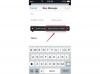कुछ सरल तकनीकें आपको फ्रोजन मेल ऐप को ठीक करने में मदद करेंगी।
आपके iPhone पर एप्लिकेशन फ्रीज या क्रैश हो सकते हैं - एक ऐसी स्थिति जो निराशाजनक हो सकती है यदि आप व्यवसाय या उत्पादकता उद्देश्यों के लिए इन ऐप्स पर निर्भर हैं। यदि आपके iPhone पर मेल ऐप अचानक बंद हो गया है, तो इस समस्या को ठीक करने और iPhone फ़ंक्शन की कार्यक्षमता को पुनर्स्थापित करने के लिए आप कुछ कदम उठा सकते हैं। जमे हुए एप्लिकेशन को हल करने के लिए Apple के अनुशंसित तरीके में फोन को पुनरारंभ करना, जमे हुए एप्लिकेशन को छोड़ना और एप्लिकेशन को रीसेट करना शामिल है। यदि इनमें से कोई भी समाधान काम नहीं करता है, तो पूर्ण पुनर्स्थापना आवश्यक हो सकती है।
जबरन छोड़ना
यदि आप पढ़ते या ईमेल भेजते समय आपके iPhone पर आपका मेल एप्लिकेशन अचानक फ़्रीज़ हो जाता है, तो बल छोड़ने की पहल करना आपका पहला कदम है। एप्लिकेशन को बलपूर्वक छोड़ने के लिए, अपने फ़ोन की होम कुंजी को छह सेकंड के लिए दबाए रखें, जो ऐप को छोड़ देगी और आपको होम स्क्रीन पर वापस कर देगी। यदि बल छोड़ना सफल रहा, तो आपके द्वारा एप्लिकेशन में वापस जाने पर मेल ऐप अनफ़्रीज़ हो जाएगा।
दिन का वीडियो
पुनः आरंभ करें
जब बल छोड़ना मेल ऐप को अनफ़्रीज़ करने में मदद नहीं करता है, तो स्लीप/वेक को दबाकर इसे पुनरारंभ करें एक लाल स्लाइडर तक फोन के शीर्ष पर बटन और "पावर बंद करने के लिए स्लाइड" शब्द दिखाई देते हैं स्क्रीन पर। अपने फोन को पावर डाउन करने के लिए अपनी उंगली को स्लाइडर पर स्वाइप करें। फोन बंद होने के बाद, फोन को पावर देने के लिए स्लीप/वेक बटन को फिर से दबाएं।
फोर्स रिस्टार्ट
यदि मेल ऐप इतना फ़्रीज़ हो गया है कि आप इससे बाहर नहीं निकल सकते हैं या अपने फ़ोन को सामान्य रूप से पुनरारंभ नहीं कर सकते हैं, तो आपको एक करने की आवश्यकता है फोर्स रिस्टार्ट -- एक फंक्शन जिसमें स्लीप/वेक बटन और होम बटन को दबाए रखना शामिल है साथ - साथ। दोनों बटनों को लगभग 10 सेकंड तक दबाएं, या जब तक स्क्रीन काली न हो जाए और एक सफेद सेब दिखाई न दे। पुनरारंभ और बल पुनरारंभ के बीच का अंतर अनिवार्य रूप से आपके कंप्यूटर को बंद करने के समान है अपने स्टार्ट मेन्यू में शट डाउन फंक्शन या बस पावर बटन को तब तक दबाए रखें जब तक कि कंप्यूटर तुरंत बंद न हो जाए।
अपने फोन को पुनर्स्थापित करें
जब आप मेल समस्याओं का सामना कर रहे हों तो iPhone को पुनर्स्थापित करना अंतिम उपाय है जिसे सामान्य पुनरारंभ या ऐप से बाहर निकलने के माध्यम से हल नहीं किया जा सकता है। अपने फ़ोन को उसकी फ़ैक्टरी सेटिंग पर पुनर्स्थापित करने से आपके फ़ोन का सारा डेटा मिट जाता है -- संगीत, एप्लिकेशन, संपर्क और सेटिंग सहित। अपने iPhone को पुनर्स्थापित करने के लिए, इसे अपने कंप्यूटर से USB केबल से कनेक्ट करें और अपना iTunes एप्लिकेशन खोलें। एक बार जब आईट्यून्स आपके फोन को पहचान लेता है, तो डिवाइस का नाम स्क्रीन के बाएं कॉलम में दिखाई देता है। अपने फ़ोन के लिए सिंक्रनाइज़ेशन विकल्प दिखाने के लिए अपने डिवाइस के नाम को हाइलाइट करें। इन विकल्पों में से एक, जो विंडो के मुख्य सारांश भाग पर दिखाया गया है, अपने फ़ोन को पुनर्स्थापित करना है। प्रक्रिया शुरू करने के लिए "पुनर्स्थापना" बटन पर क्लिक करें। आपको पुनर्स्थापना शुरू करने से पहले अपने डेटा का बैकअप लेने के लिए कहा जाएगा, जो आपको डेटा हानि से बचाने में मदद करेगा।